Das neue Startmenü in Windows 10 stellt, neben Cortana, eine der bedeutendsten Verbesserungen gegenüber früheren Versionen dar. Es besticht durch seine Eleganz, umfangreichen Anpassungsmöglichkeiten und dynamischen Live-Kacheln, die Echtzeitinformationen von Anwendungen präsentieren.
Obwohl es zweifellos leistungsstark ist, bin ich persönlich kein Fan des Windows 10 Startmenüs. Es wirkt auf mich, als hätte ein Regenbogen es auseinandergenommen. Um es übersichtlicher zu gestalten, versuchte ich, den Bereich mit den Live-Kacheln komplett zu entfernen, was sich jedoch als keine gute Entscheidung erwies, da ich diesen Bereich benötige, um wichtige Anwendungen zu fixieren. Zum Glück fand ich einen alternativen Anbieter für das Windows 10-Startmenü, mit dem ich dieses ganz nach meinen Wünschen gestalten konnte.
Sollten Sie zu den Anwendern gehören, die das klare und schlichte Design von Windows 7 bevorzugen, habe ich genau die richtigen Alternativen für Sie. Im Folgenden stelle ich Ihnen einige der besten Windows 10-Startmenü-Alternativen vor. Diese ermöglichen es Ihnen nicht nur, das Aussehen des Startmenüs grundlegend zu verändern, sondern auch zusätzliche Funktionen zu nutzen, von denen Sie möglicherweise noch gar nicht wussten, dass Sie sie brauchen.
Diese Anwendung ist kostenlos erhältlich, jedoch wirbt IObit während der Installation und beim erstmaligen Gebrauch des neuen Startmenüs für andere Programme. Es gibt auch eine kostenpflichtige Version mit automatischen Aktualisierungen, die jedoch nicht zwingend erforderlich ist. Startmenü 8 bietet zwei verschiedene Startmenü-Stile an: einen, der dem Stil von Windows 7 ähnelt, und einen weiteren, der etwas flacher ist und an die Menüs von Windows 8 erinnert.
Die App enthält mehr als ein Dutzend integrierte Startmenü-Schaltflächen, die von hoher Qualität sind. Wie auch bei anderen Anwendungen ist das Startmenü vollständig anpassbar, sodass Sie Elemente entfernen und die Größe der Symbole nach Belieben ändern können.
Open Shell (ehemals Classic Shell)
Classic Shell war lange Zeit die beliebteste Alternative zum standardmäßigen Windows-Startmenü. Leider musste der Entwickler von Classic Shell das Projekt aufgeben und stellte es daher als Open Source zur Verfügung. Open Shell ist im Grunde dieselbe App, Classic Shell, wird aber von freiwilligen Entwicklern gewartet, um mit den Windows 10-Updates Schritt halten zu können. Das Hauptziel von Open Shell ist es, das Windows 10-Startmenü durch ein Windows 7-ähnliches Menü zu ersetzen, das durch Skins weiter angepasst werden kann.
Beim ersten Start der Anwendung sollten Sie zunächst einen Startmenü-Stil (ein- oder zweispaltig) wählen und dann einen passenden Skin anwenden (ich empfehle Metallic, er sieht wirklich gut aus). Dies reicht aus, um ein neues, übersichtliches und funktionales Startmenü zu erhalten. Wenn Sie weitere Anpassungen wünschen, stehen Ihnen zahlreiche Möglichkeiten zur Verfügung.
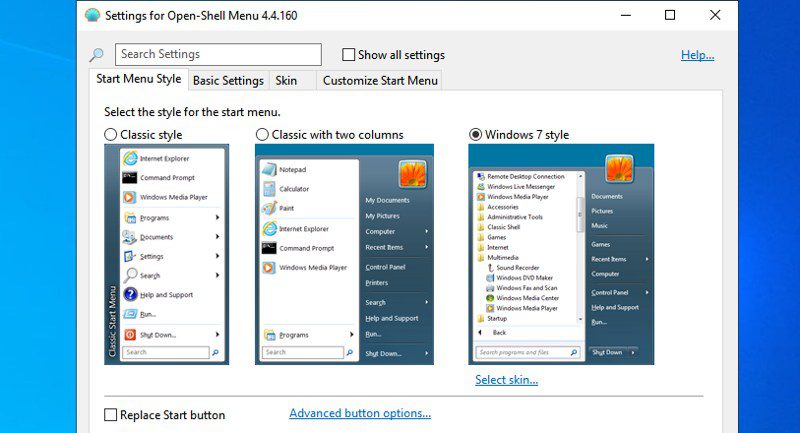
Die Registerkarten Grundeinstellungen und Startmenü anpassen sind hilfreich, um zu konfigurieren, welche Schaltflächen im Startmenü angezeigt werden und welches Menü sich öffnet, wenn Sie mit der rechten Maustaste auf das Startmenü klicken oder die Windows-Taste drücken. Darüber hinaus können Sie die Startmenü-Schaltfläche durch ein eigenes Bild ersetzen und auch deren Größe ändern.
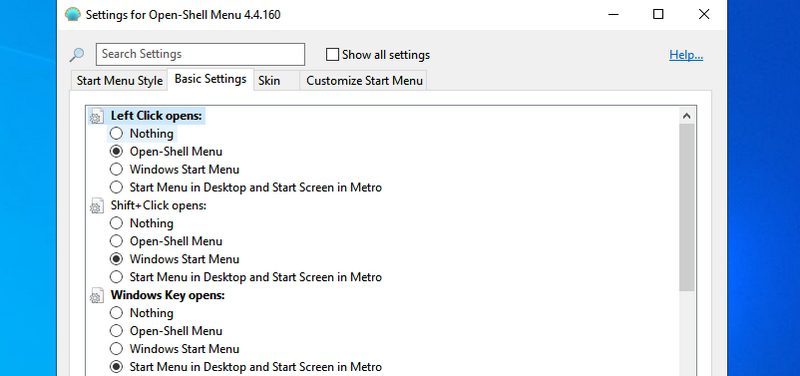
Um die volle Kontrolle über das Startmenü zu übernehmen, aktivieren Sie das Kontrollkästchen neben „Alle Einstellungen oben anzeigen“. Dadurch werden etwa ein Dutzend weitere Registerkarten freigeschaltet, um das Startmenü umfassend zu konfigurieren. Sie können die Startmenü-Schaltfläche steuern, Hauptelemente ändern, das Verhalten des Rechtsklickmenüs festlegen, das Menüdesign und die Animationen verändern, die Sprache umstellen, das Verhalten des Suchfeldes festlegen und vieles mehr.
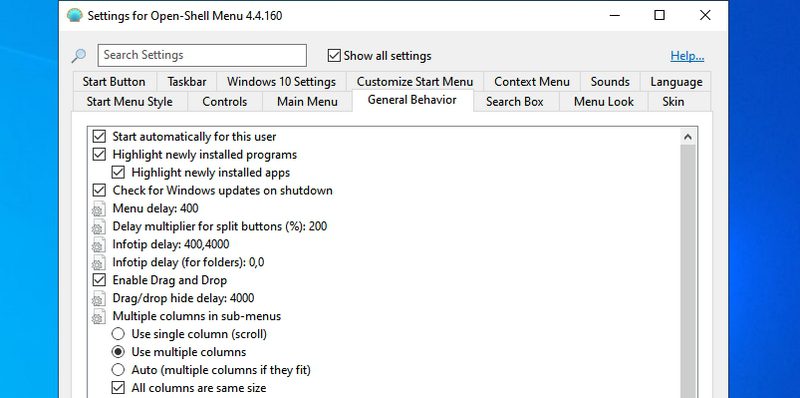
Ich bin vielleicht etwas voreingenommen, da ich Open Shell seit über fünf Jahren nutze, aber meiner Meinung nach ist es die anpassbarste Startmenü-Alternative und zudem völlig kostenlos.
StartIsBack
StartIsBack bietet im Vergleich zu Open Shell eine deutlich benutzerfreundlichere Oberfläche, ist jedoch in puncto Anpassungsmöglichkeiten etwas eingeschränkter. Diese Windows-Startmenü-Alternative wirkt sich nicht nur auf das Startmenü, sondern auch auf die Taskleiste aus. Alle Änderungen, die Sie vornehmen, beeinflussen also beide Bereiche.
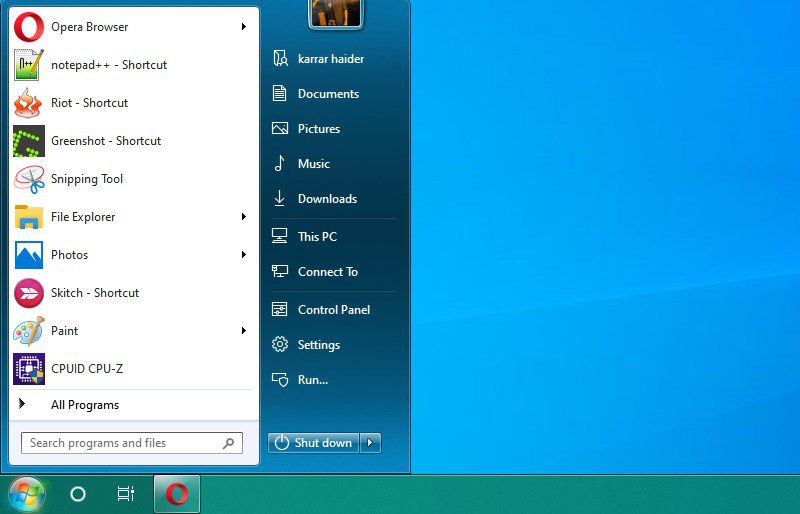
Die Anwendung bietet drei Startmenü-Stile, die sich hauptsächlich am Windows 7-Startmenü orientieren. Sie können auch ein eigenes Bild für die Startmenü-Schaltfläche verwenden oder die Windows 7-Schaltfläche der Anwendung nutzen. Noch wichtiger ist, dass Sie die Farbe der Taskleiste und des Startmenüs nach Belieben ändern können.
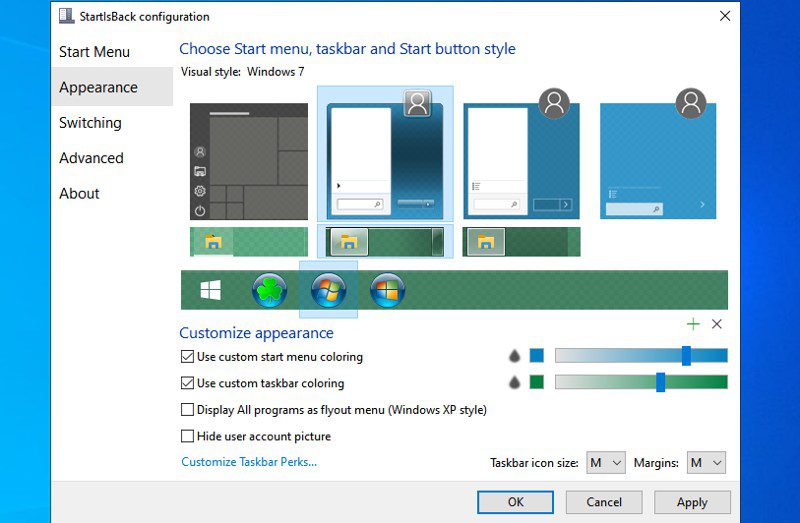
Im Abschnitt „Verhalten konfigurieren“ finden Sie verschiedene Optionen, mit denen Sie die Interaktion mit dem Startmenü einstellen können. Sie können auswählen, welche Apps und Elemente standardmäßig im Startmenü angezeigt werden sollen, sowie das Verhalten des Netzschalters konfigurieren. Zusätzlich können Sie mit der Suchfunktion Ihre Anfrage an Cortana weiterleiten, wenn in den Programmen und Ordnern keine Ergebnisse gefunden werden.
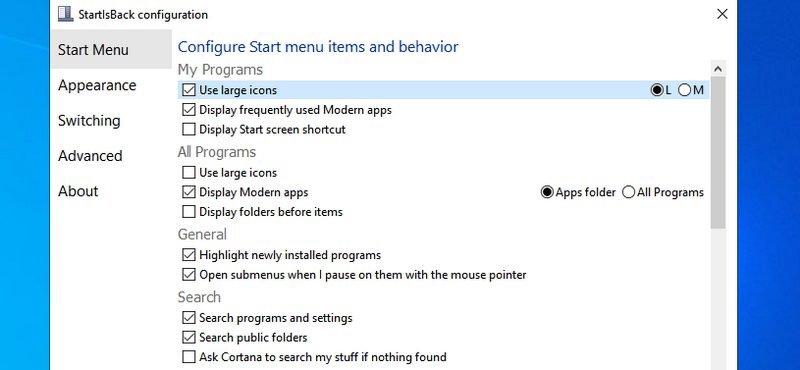
StartIsBack ist eine kostenpflichtige Anwendung, die das Startmenü von Windows 10 ersetzt, und Sie können eine lebenslange Lizenz für einen einzelnen PC für 3,99 US-Dollar erwerben. Allerdings steht auch eine 30-tägige Testversion mit vollem Funktionsumfang zur Verfügung.
Start10
Start10 verfolgt einen etwas anderen Ansatz hinsichtlich des Startmenü-Stils. Anstatt den Stil von Windows 7 eins zu eins zu kopieren, vereinfacht es den Stil des Windows 10-Startmenüs. Es gibt einen von Windows 7 inspirierten Stil, der das Grundgerüst von Windows 7 verwendet, jedoch den Symbolstil und die Auswahlmöglichkeiten von Windows 10 gut integriert. Zudem gibt es einen modernen Stil, der ähnlich funktioniert, aber den Hintergrund des Windows 10-Startmenüs verwendet.
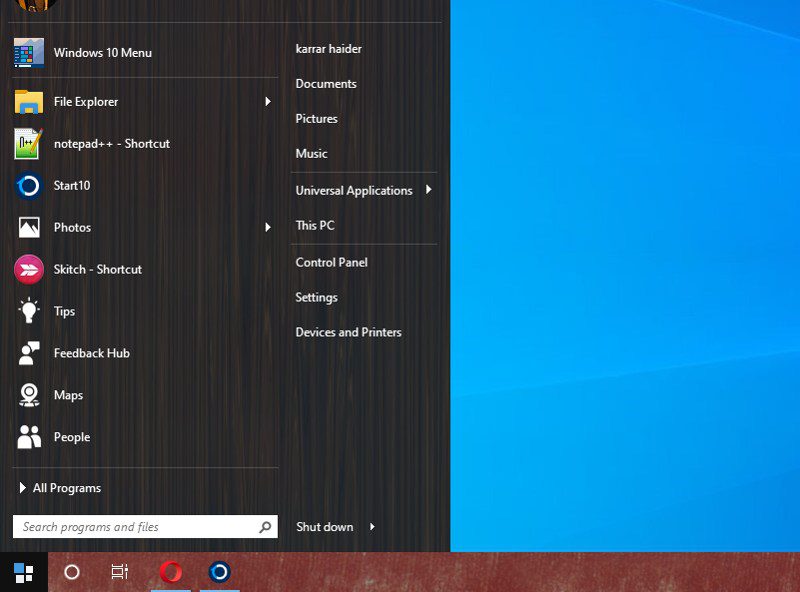
Eine interessante Funktion von Start10 ist die Möglichkeit, interessante Themen und Bilder als Hintergrund für das Startmenü und die Taskleiste hinzuzufügen. Sie können sogar eigene Fotos hochladen und als Hintergrund für das Startmenü nutzen. Wie bei anderen Startmenü-Anwendungen können Sie auch bei Start10 die Größe der Symbole anpassen, Apps fixieren, aktuelle Apps anzeigen und Programme als Verknüpfungen oder Menüs hinzufügen.
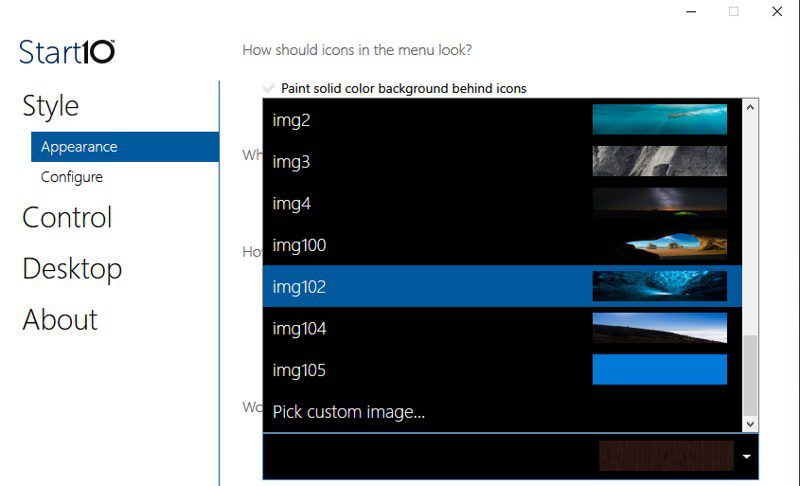
Im Steuerungsbereich der Anwendung finden Sie viele Optionen, mit denen Sie das Öffnen des Start10-Menüs steuern können. Sie können beispielsweise festlegen, ob die Windows-Taste oder ein Klick auf das Startmenü-Symbol das Start10-Menü oder das Standard-Startmenü von Windows 10 öffnet. Dies kann nützlich sein, wenn Sie beide Startmenüs gleichzeitig nutzen möchten.
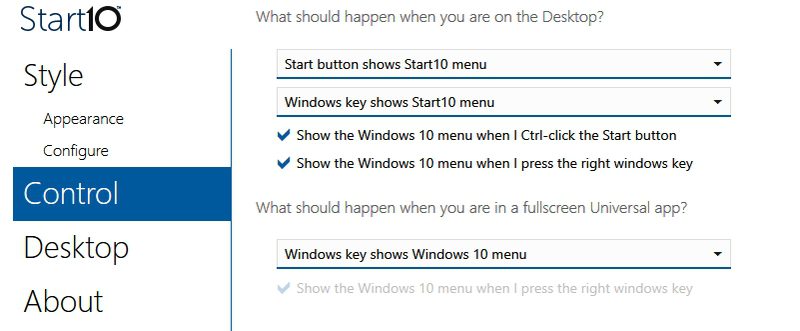
Start10 ist ebenfalls eine kostenpflichtige App, für die Sie 3,74 US-Dollar für eine lebenslange Lizenz zahlen müssen. Es ist jedoch möglich, eine voll funktionsfähige 30-Tage-Testversion (erfordert E-Mail-Anmeldung) vor dem Kauf zu testen.
Wenn Sie Ihr Windows 10-Menü noch funktionaler gestalten möchten, könnte Startmenü X für Sie von Interesse sein. Anstatt sich auf das Startmenü im Windows 7-Stil zu konzentrieren, erweitert Startmenü X das Startmenü um den schnellen Zugriff auf Anwendungen und Ordnerdaten. Es verwandelt im Grunde jeden Ordner oder jede Windows-Einstellung in ein durchsuchbares Menü, das den gesamten Inhalt bei Berührung mit der Maus anzeigt.
Sie können direkt über das Startmenü auf Ordner und deren Elemente zugreifen und auch auf Unterordner zugreifen. Die Anwendung nutzt den Live-Kachel-Bereich des Startmenüs, um alle Unterelemente von Ordnern und Apps anzuzeigen, und Sie können den Speicherort jedes Elements auch direkt von hier aus anpassen.
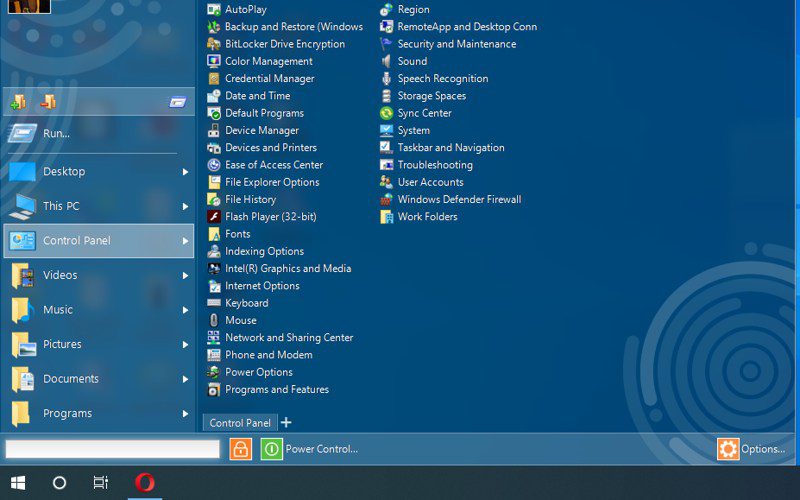
Eine weitere interessante Funktion von Start Menu X ist die Möglichkeit, zeitgesteuerte Energieoptionen wie Neustart, Herunterfahren und Abmelden usw. festzulegen. Sie können einen Timer einstellen, und Ihr PC führt die entsprechende Energieoption aus, sobald die Zeit abgelaufen ist. Dies kann sehr nützlich sein, um den PC während Ihrer Abwesenheit herunterzufahren, nachdem ein Programm eine bestimmte Aufgabe abgeschlossen hat.
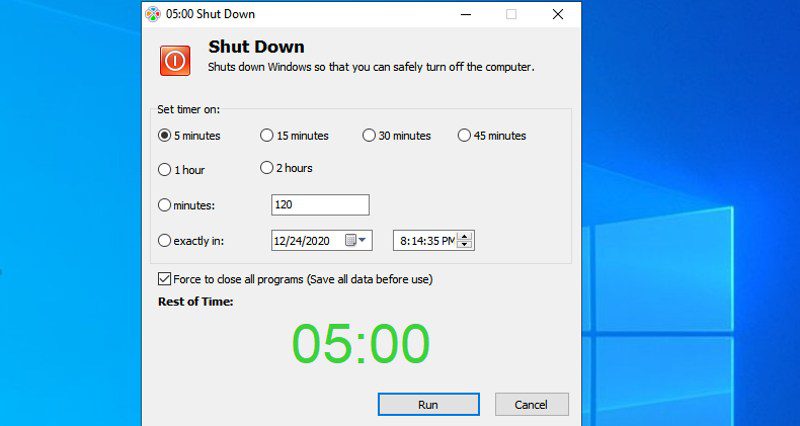
Wie bei anderen Apps gibt es auch hier einige Skins und Stile, um das Erscheinungsbild Ihres Startmenüs anzupassen. Die meisten Funktionen von Start Menu X sind in der kostenlosen Version verfügbar, die One-Click-Launch-Funktion ist jedoch der kostenpflichtigen Version für 9,99 US-Dollar vorbehalten.
Weitere Alternativen für das Windows 10-Startmenü
Ich persönlich halte die oben genannten Anwendungen für die besten Alternativen zum Windows 10-Startmenü. Jede von ihnen hat ihre eigenen Vorzüge, die, je nach Ihren Bedürfnissen, eine Auswahl wert sind. Es gibt jedoch auch noch weitere Anwendungen, die als Alternative zum Windows 10-Startmenü dienen können. Einige von ihnen werden jedoch nicht mehr aktualisiert, was zukünftig zu Problemen führen könnte. Andere bieten keine aufregenden Funktionen, um sie hervorzuheben.
Ich liste sie dennoch hier auf, da sie für einige von Ihnen je nach Bedarf nützlich sein könnten.
ViStart
Eine sehr einfache Alternative zum Windows 10-Startmenü, mit der Sie ein Startmenü im Stil von Windows 7 oder Windows 8 erhalten. Das Startmenü im Design von Windows 7 sieht dem Original sehr ähnlich, und auch das Windows 8-Design ahmt die Menüstile perfekt nach. Bei Bedarf können Sie auch zusätzliche Skins herunterladen. ViStart ist ebenfalls kostenlos und Open Source.
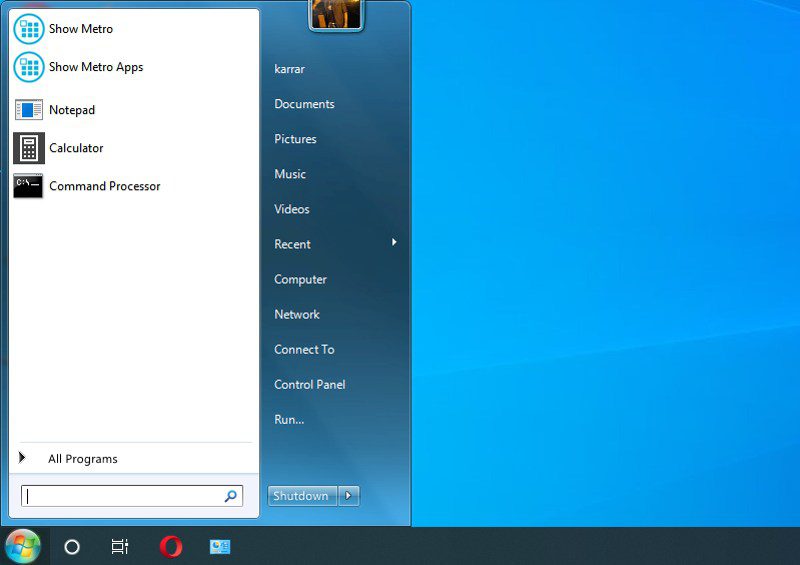
Diese App funktioniert ähnlich wie das Standard-Startmenü von Windows 10, hat aber ihre eigene Benutzeroberfläche und Einschränkungen. Startmenü Reviver verfügt über eine Kachelfunktion, die bis zu 64 Kacheln unterstützt, durch die Sie scrollen können. Die Kacheln sind auch nicht auf Anwendungen und Einstellungen beschränkt, Sie können fast jede Datei hinzufügen, einschließlich Mediendateien und Websites. Auf der linken Seite werden wichtige Einstellungen und Ordner angezeigt, und Sie können mit der Schaltfläche „Alle Apps“ alle installierten Anwendungen auf Ihrem PC aufrufen.
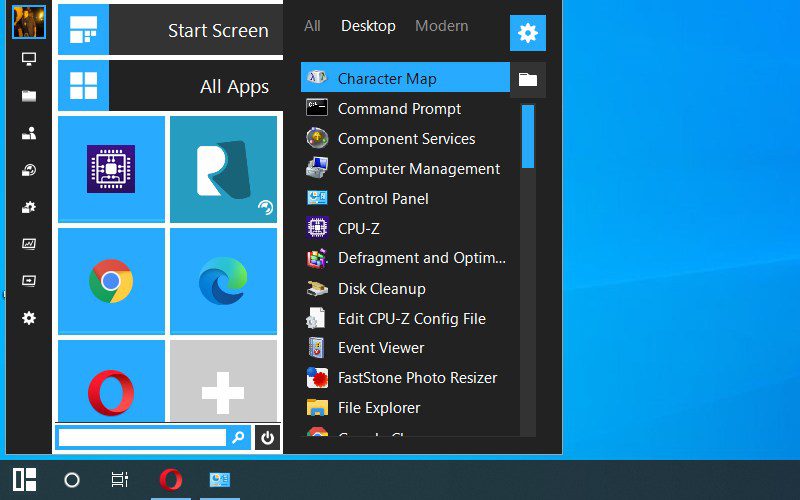
Leider ist das Startmenü sehr klein, und es gibt keine Möglichkeit, die Größe zu ändern. Dies erschwert die Navigation im Startmenü, da Titel viel Platz beanspruchen.
Abschließende Gedanken
Ich persönlich nutze Open Shell, weil mir das zweispaltige Startmenü und die umfangreichen Anpassungsmöglichkeiten sehr gut gefallen. Microsoft arbeitet ebenfalls daran, das Startmenü zu vereinfachen, und viele Änderungen werden bereits an die Insider-Builds ausgeliefert. Wenn Ihnen diese Änderungen gefallen, benötigen Sie möglicherweise bald keine Alternative zum Windows 10-Startmenü mehr.
Erfahren Sie als Nächstes, wie Sie Windows 10 für eine bessere Leistung optimieren können.